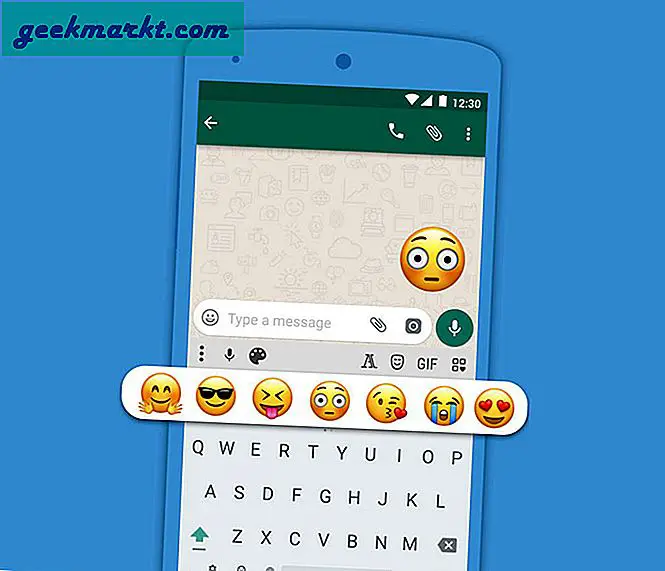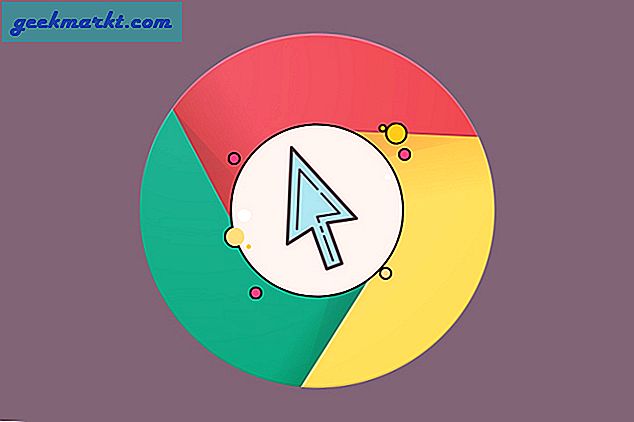Amazon og Google har litt spennende forhold. Da begge teknologiske gigantene fortsetter å vokse, har de sakte vokst fra hverandre, og målrettet mot hverandres prosjekter som en måte å nedkonkurrere konkurransen deres og å skape egne prosjekter. Det begynte sakte, med Amazon først å utvikle sin egen gaffel av Android og presset for standard Android-brukere å laste ned Amazon Appstore for å få tilgang til Prime Video. Da Google og Amazon fortsatte å presse inn i nye produktkategorier, ble det klart at ting bare ble messiere. Google og Amazon begynte å konkurrere i streaming-spillet, med Amazon nektet å selge Chromecast eller Chromecast Ultra og i stedet tilby brukere en Amazon Fire Stick eller Roku-enhet, og igjen nekte å bære Googles hjemmebibliotek med smarte høyttalere.
Google retaliated gjennom 2017, trekker YouTube fra både Echo Show (opprinnelig for å bryte YouTubes vilkår for bruk, da tilsynelatende fordi Amazon ikke vil bære Googles produkter) og Fire Stick (raskt forårsaker at Amazon bruker Firefox som en løsning). Amazon lovet da i desember for å gjenopprette Googles produkter til Amazons digitale hyller, men likevel har det vært fire måneder, og vi venter fortsatt på å se Googles produkter som tilbys gjennom Amazon igjen. Og dette er alt uten å nevne en av de minst forbruksvennlige tingene Amazon har gjort for å bekjempe Google: Ikke legg til Chromecast-støtte til Prime Video-appen på Android, selv etter at selskapet la det tilbake til Google Play butikk i fjor.
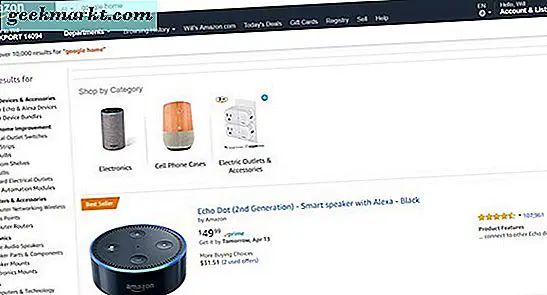
Alt dette har vært ganske forbruker-fiendtlig, med begge selskapene prøver å målrette hverandre, mens det egentlig bare skader folkene som bruker disse enhetene hver dag. Det kan føre til at du tror at det ikke er noe håp om å bruke en tjeneste som Amazon Music med Google-enhetene dine, men tvert imot kan Google Home-brukere som har et Prime-abonnement ligge lett. Det er faktisk veldig enkelt å bruke ditt gratis Prime Music-abonnement eller ditt betalte Amazon Music-abonnement med Google Home. Tjenesten er en konkurrent til Spotify og Google Play Music, men det som gjør det så attraktivt for forbrukerne er åpenbart. Statsmedlemmer får over to millioner streaming-sanger gratis med abonnementet, og premiermedlemmer får en redusert pris for å få tilgang til nesten 40 millioner sanger, en biblioteksstørrelse som ligner Spotify.
Så om du er på premierens gratis tier av musikkopplæring eller du har oppgradert for å lytte til Amasons full musikk katalog og spare penger over Spotify (for ikke å nevne for å få alle de Garth Brooks-albumene som er Amazon-eksklusive), er det faktisk ganske enkelt å lytte til disse sangene både på Google Home eller Home Mini og Chromecast eller Chromecast Audio. La oss ta en titt på hvordan du gjør det.
Spiller fra datamaskinen
Som med hvilken som helst annen lydkilde, må du bruke Chrome på datamaskinen din for å kunne streame til en Google-enhet, enten det er et Google-hjem eller en Chromecast Audio. Hvis datamaskinen din ikke kan kjøre Chrome av en eller annen grunn, eller du liker å bruke en annen nettleser og nekter å bruke Chrome på den bærbare datamaskinen, er du sannsynligvis uheldig. Heldigvis bruker de fleste allerede Chrome, noe som betyr at denne veiledningen er ganske enkel å følge gjennom på. Slik er det gjort.
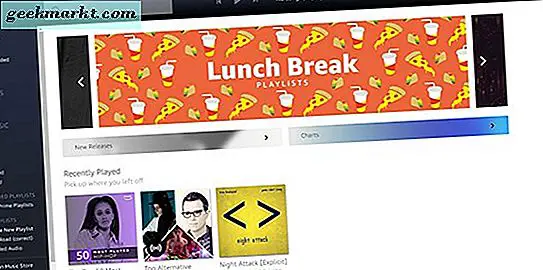
Start med å åpne en ny fane i Chrome på datamaskinen din og navigere til Amazon Music-destinasjonssiden her. Logg inn på kontoen din hvis du må, eller vent på at nettappa skal lastes på skjermen. Siden er den samme om du har Amazon Prime Music, Amazon Music Unlimited, eller du har nettopp kjøpt MP3-filer gjennom Amazon-butikken. Uansett hvordan du har oppnådd musikken din, er siden du leder til den samme.
Når du har den nettleseren åpen på datamaskinen din inne i Chrome, trykker du på eller klikker på det trippelstiplede menyikonet øverst til høyre i nettleseren din for å åpne Chrome-menyen. Flytt markøren mot bunnen av menyen til du finner alternativet "Cast ...", og klikk på det. Det er viktig at du fortsatt er på fanen som har Amazons musikkside åpen, ellers vil dette ikke fungere.
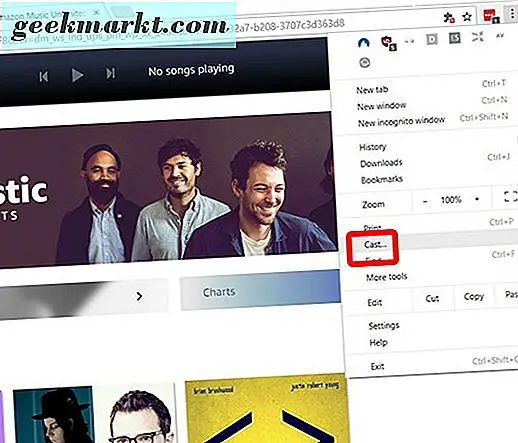
Hvis du velger "Cast ...", åpnes et lite vindu midt på toppen av nettleseren din som viser "Cast to" på en blå banner. Dette vinduet viser for øyeblikket alle Cast-kompatible enheter på nettverket ditt, inkludert Chromecast og Chromecast Audio; Google Home, Home Mini og Home Max-enheter; og alle Cast-aktiverte høyttalere fra tredjeparts produsenter som de som du finner oppført på denne destinasjonssiden. For denne veiledningen vil vi streame til en Google Home Mini, men det er samme trinn for alle enheter som er oppført her.
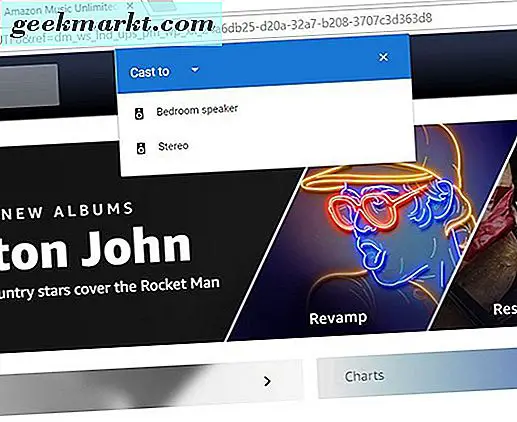
Finn navnet på Google Home-enheten din på denne listen. Hvis du bare har en Cast-aktivert enhet, kan det være den eneste oppføringen i nettverket ditt. Hvis Google Home-enheten din ikke vises på denne listen, kan du prøve å sykle Wi-Fi på datamaskinen din på og av for å koble til Home-høyttaleren din igjen. Du kan også prøve å starte Home-enheten, enten ved å koble den direkte fra eller ved å bruke Restart-alternativet i Google Home-appen på smarttelefonen eller nettbrettet. Når det vises på listen, bruk musen eller berøringsskjermen for å velge den. Du bør høre en jingle på enheten din, og boksen som vises over nettleseren din, vil lese "Casting tab."
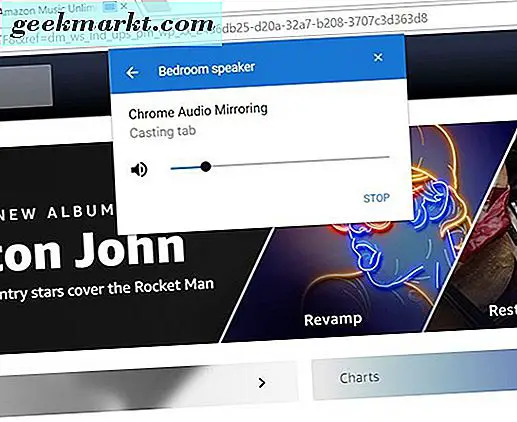
Gå ut av boksen og finn noe å avspille på Google Home-enheten din. Pass på at volumet på Google Home-høyttaleren din er satt på et fornuftig nivå; Du kan ved et uhell eksplodere litt høy musikk uten å innse det. Kontrollere volumet på enheten din kan gjøres på tre måter:
- Bruk volumkontrollen på Google Home, Home Mini eller Home Max.
- Bruk Cast-kontrollene ved å trykke på eller klikke på Cast-ikonet øverst til høyre i nettleseren din, og bruk glidebryteren i dialogboksen.
- I øverste høyre hjørne av Amazon Music-skjermen finner du et alternativ for å kontrollere volumet inni Amazon selv. Denne skyvekontrollen lar deg også kontrollere hvor høyt eller mykt volumet ditt er på Google Home-enheten din.
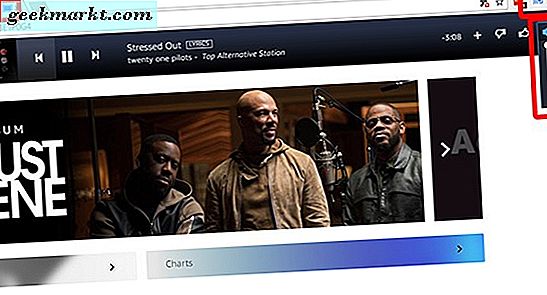
Når du har satt volumet ditt til en fast hastighet, begynner du å spille noe fra biblioteket ditt eller en av Amazons egne radiostasjoner. Nettleseren din vil automatisk skyve lyden fra den aktuelle kategorien (og bare den aktuelle tabellen) fra datamaskinen til Google Home-enheten din, og du vil høre at musikken din begynner å avspilles.
For å kontrollere musikkavspillingen kan du bruke kontrollene inne i Chrome selv, kontrollene fra Cast-alternativet ved å trykke på det ikonet øverst til høyre på skjermen eller Cast-kontrollene som vises på telefonens varslingsbrett (Android bare) over nettverket ditt. Alle tre av disse alternativene lar deg pause og fortsette avspillingen, men hvis du vil ha full kontroll over køen din, spillelistens innstillinger og mer, må du bruke de fullstendige nettleserkontrollene på Amazon Music-siden.
Spiller fra smarttelefonen eller tabellen (bare Android)
Det kan være ganske umulig å bruke skrivebordssiden på den bærbare datamaskinen, Chromebook eller annen datamaskin for å kontrollere musikkavspillingen gjennom huset ditt. Sikker på at streaming fra datamaskinen din er den enkleste måten for alle å få Amazon Music til å kjøre på Google Home-høyttaleren, men hvis du vil endre albumet som spilles eller hoppe over en sang på en av Amazons radiostasjoner, må du Gå tilbake til datamaskinen i stedet for å styre avspillingen rett fra telefonen du holder på. Heldigvis er det ganske enkelt å bruke appen på telefonen din til å kaste musikk rett til Google Home eller Cast-aktivert smart høyttaler, selv om det er en fangst: du trenger en Android-enhet for å gjøre det.
Tilbake i november 2017, midt i Google og Amazons fortsatte kamp for dominans i deres forhold, la Amazon til slutt Cast-støtte til Android-versjonen av sin musikkapp, og dermed gjorde Amazon Music den første Amazon-appen med full støtte for Chromecast. Dette betyr at alle med en Android-telefon eller nettbrett kan bruke Amazon Music-appen til å spille favorittlåtene, stasjonene, spillelistene og mer rett til deres Google Home-høyttaler.
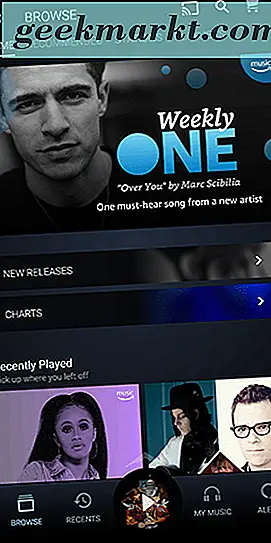
For å starte, last ned Amazon Music-appen fra Google Play-butikken her. Når det er installert på enheten din, åpner du programmet på telefonen din og logger deg på med din Amazon-konto. Hvis du har Amazon installert på telefonen, må du ikke logge på med e-post og passord. Det skal automatisk logge deg på.
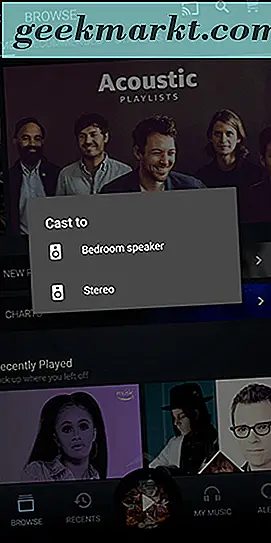
Fra hoveddisplayet inne i programmet, se etter Cast-ikonet som vist her . Som med de fleste lyd- og videobøker på Android, vises det i øvre høyre hjørne av skjermen. Det ser du ikke Cast-ikonet, sørg for at du er koblet til samme Wi-Fi-nettverk som Google Home eller Chromecast-enheten, og prøv å sykle Wi-Fi av og på igjen på telefonen for å koble til enhetene på nettverket ditt igjen. .
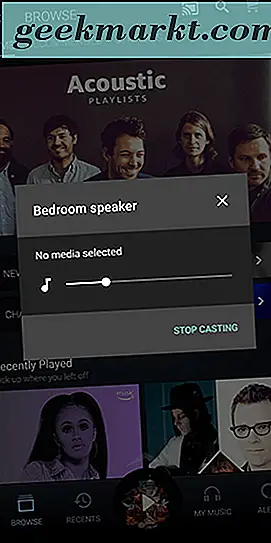
Trykk på Cast-ikonet for å vise en liste over de støttede enhetene på nettverket ditt, inkludert Google Home, Home Mini eller Home Max-høyttaleren. Velg høyttaleren du vil kaste til, og du vil høre en jingle fra enheten når du har koblet til. Når du begynner å spille musikk fra Android-applikasjonen, starter den automatisk på Google Home-høyttaleren i huset ditt. Hvis du er usikker før du begynner å spille om du er koblet til enheten din, kan du kontrollere Cast-ikonet i programmet. det vil bli fylt ut med en hvit farge når du er tilkoblet. Hvis du ikke har spilt musikk for en stund, kan det hende du ser at telefonen eller nettbrettet ditt kobles fra høyttaleren din.
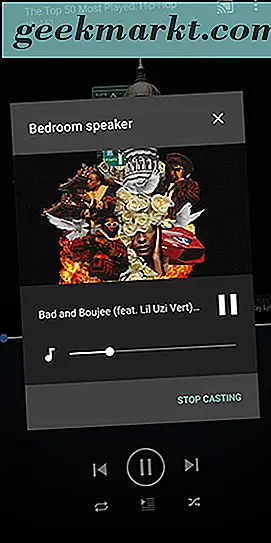
Hvis du tilfeldigvis har Amazon Music på iPhone eller iPad, har du lykke til. Som skrevet har iOS-appen fortsatt ikke støtte for Chromecast, noe som betyr at den ikke kan strømme til Google Home-høyttaleren din.
Spille av musikk med talekommandoer
En av hovedgrunnene til å få en Google Home-enhet er åpenbart at den er full støtte for Google Assistant. Assistent er en av de beste alternativene for AI-voice-kommandoen på markedet akkurat nå, og bruker full kraft av Googles kunnskapsdatabase for å tillate brukere å lage påminnelser, planlegge avtaler og mer. Det er ikke overraskende at Google Assistant fungerer best når du er dypt i Googles økosystem, ved hjelp av egne musikkapps for å lytte til musikk eller kalenderapper for å lage avtaler og planlagte datoer. Det betyr ikke at det mangler støtte fra tredjepart, men når det gjelder Amazon Music, har du ikke full kraft av Google Assistant. La oss ta en titt på hva du kan gjøre med talekommandoer mens du bruker Amazon Music.
Første ting først: Mens Google tillater tredjepartsapper å starte avspilling via Google Hjem ved å bruke kommandoen "Spill (sang / artist) på (appnavn)", mangler Amazon Musics app støtte for denne funksjonen. Så mens du kanskje kan kaste fra noen lydapper som er installert på telefonen din (igjen, forutsatt at du bruker Android), og spør Google om å "spille" Guds plan "av Drake on Amazon Music", får du et svar på "Voice Handlinger er ikke tilgjengelige for den appen. "
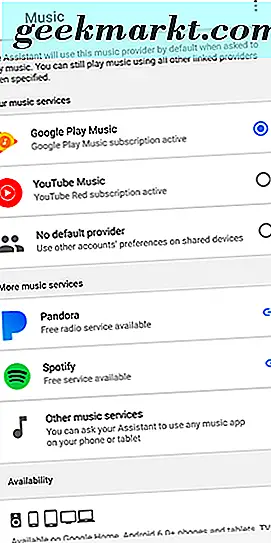
Så hva kan du bruke stemmen din til på Amazon Music med Google Home? Stemmehandlinger kan være deaktivert, men talekommandoer - standarden, grunnleggende alternativer for å kontrollere avspilling - er fortsatt aktive. Dette er bra for både desktop og Android-brukere, siden det betyr mindre samhandling med enheten din når du begynner avspilling.
For å starte, følg enten veiledningen ovenfor for å få musikk fra Amazon som spilles tilbake på enheten din. Det spiller ingen rolle om du bruker desktopversjonen (som er bra for iOS-brukere) eller Android-versjonen, så lenge du allerede har et album, en spilleliste eller en radiostasjon som spilles på telefonen.
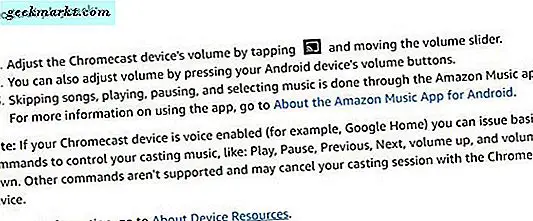
Når du spiller lyd på høyttaleren din, kan du når som helst spørre Google om å fullføre en rekke grunnleggende kommandoer for musikken din, noe som gjør det enklere å bruke både mobil- og skrivebordsversjonene med Google Home-enheten. Her er kommandoene du kan bruke med smart høyttaler, aktivert når som helst ved å si «Hei Google»:
- Pause
- Spille
- Stoppe
- Tidligere
- neste
- Volum opp / volum ned
Til syvende og sist føler det seg litt som en trøstpris i forhold til den fulde støtten Amazon Music har når man bruker en Amazon Echo-enhet, men i det minste betyr grunnleggende stemmeoppslutning at du ikke trenger å være på datamaskinen eller stadig på telefonen din for å kontrollere avspillingen på et øyeblikk. Forhåpentligvis kommer mer støtte til Amazons app ned på linjen med Google Home, men med tilstanden til Amazon og Googles nåværende forhold vil vi ikke holde pusten vår.
***
Til tross for et steinete forhold mellom Google og Amazon, forekommer Amazon Music å være et lyst sted mellom de to selskapene. Appen er et av de få områdene hvor Amazons programvare fungerer med Googles maskinvare, et positivt skritt for forbrukerne i begge selskapene. Selv om begrensningene som er implementert ved bruk av Amazon Music med Google Home, spesielt når det gjelder talestyring, fortsatt er frustrerende, tar vi grunnleggende støtte for å støte lyd over manglende total støtte for avspilling i det hele tatt.
Forhåpentligvis ser 2018 en forbedring mellom Amazon og Google på både maskinvare og programvare. Vi vil gjerne se full stemme støtte for Amazon Music komme til Google Home, men i det minste håper vi at Amazon legger Cast-støtte til iOS-versjonen av Amazon Music-appen for å hjelpe iOS-brukere som eier Google Home-enheter. Hvis og når ytterligere støtte til Amazon Music på Google Home kommer, vil vi sørge for å oppdatere denne veiledningen med tilleggsinformasjon.